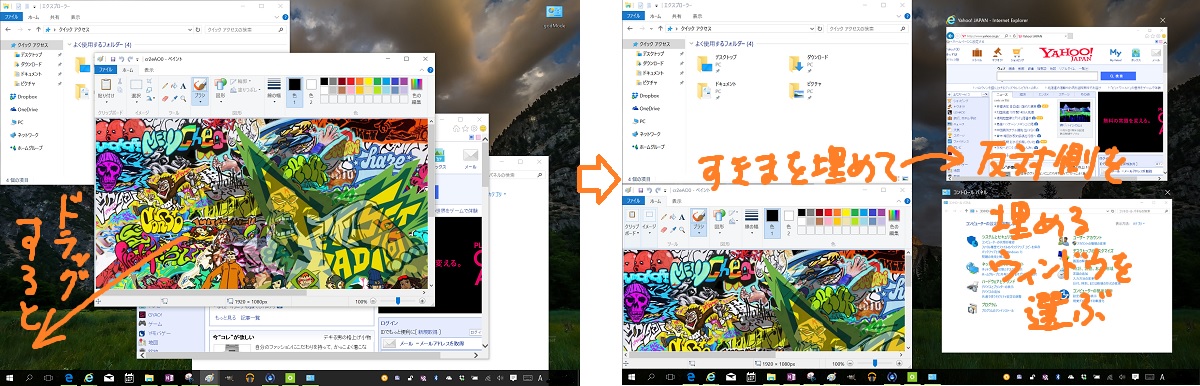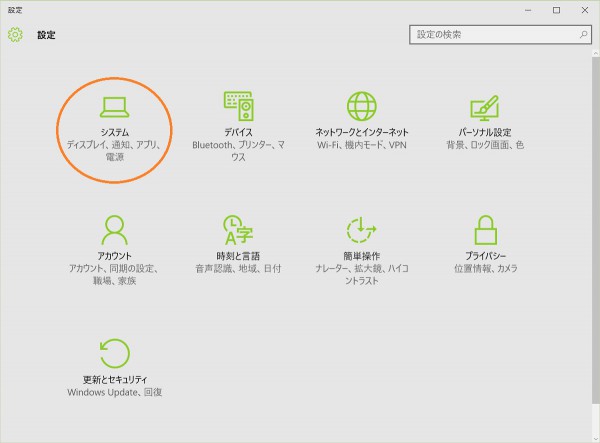ウィンドウを画面の縁や隅っこにドラッグして吸い付かせるウィンドウ・スナップの機能はとても便利です。
Windows 10ではこのウィンドウ・スナップの機能が使いやすく改善されていて、そのことは以前の記事でも紹介していますが、設定によってもっと使いやすくなりそうです。
ウィンドウ・スナップの設定を見直します。
ウィンドウ・スナップとは?
ウィンドウ・スナップとは、デスクトップ画面でウィンドウを画面の上や左右の縁、四隅にドラッグしたときに、ウィンドウを自動的にリサイズしてドラッグしたところに吸い付かせてくれる機能です。
複数のウィンドウを開いて作業するときにデスクトップのスペースを無駄にせず、見通し良くウィンドウを表示できるので、とても効率よく作業できるようになります。
ウィンドウ・スナップの機能はWindows 10で改善されています。
どのように変わったかはこちらの記事をご覧ください。
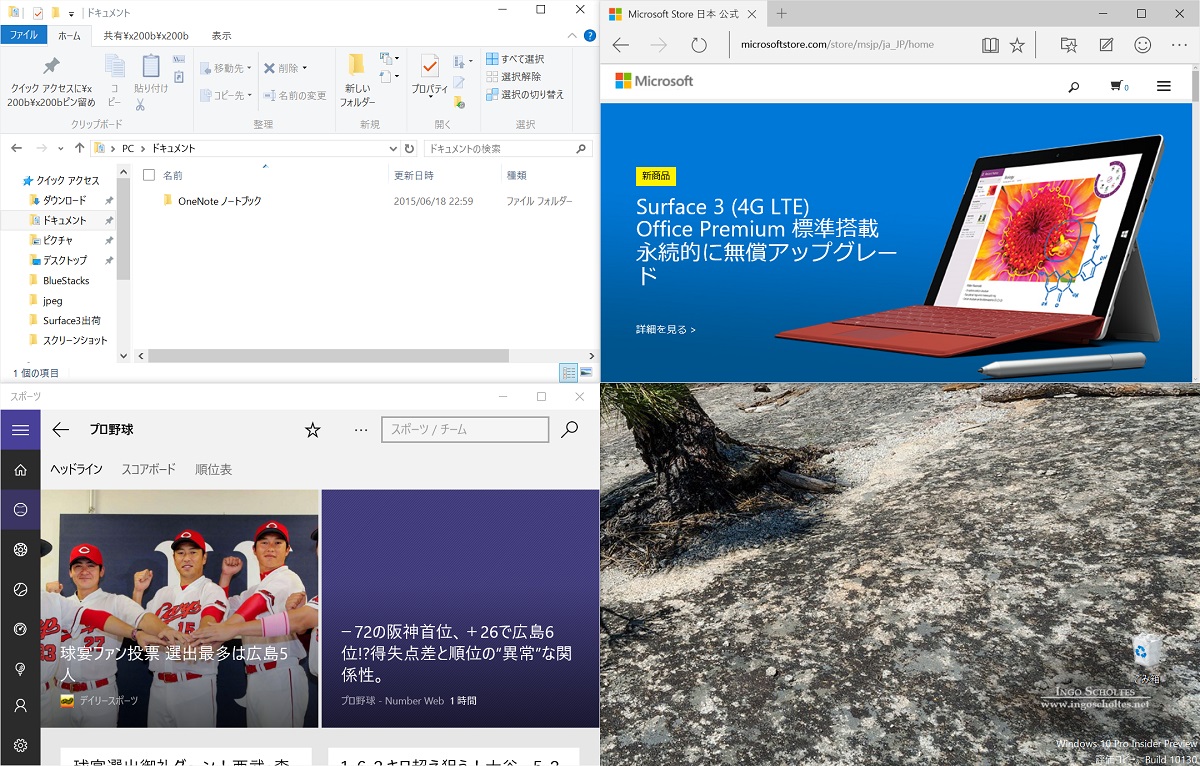
ウィンドウ・スナップはデフォルトの設定では次のように動作します。
- 画面の上にスナップするとウィンドウが全画面表示される**
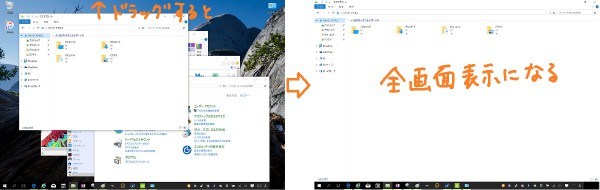
-
画面の左右にスナップするとウィンドウが1/2画面で表示される. 他にウィンドウを開いている場合には、空いたスペースにスナップするウィンドウを選択する状態になる
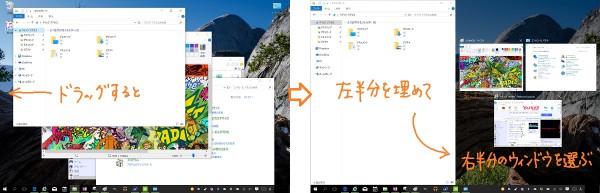
-
画面の四隅にスナップするとウィンドウが1/4画面で表示される. このとき画面の左右どちらか半分がスナップされたウィンドウで埋まり、さらに他にウィンドウがある場合は、残り半分のスペースにスナップするウィンドウを選択する状態になる
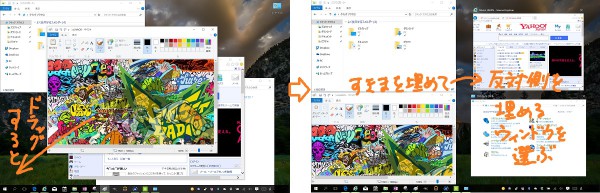
このように、デフォルトの設定では画面の空いたスペースをなるべく埋めるように誘導されます。
このままでも使えますが、Windows 10では環境や使い方に応じてウィンドウ・スナップの設定を変えられるようになっています。
ウィンドウ・スナップの設定を変えてみる
ウィンドウ・スナップの設定画面は次のようにして開きます。
スタートメニューの「設定」をクリックします。
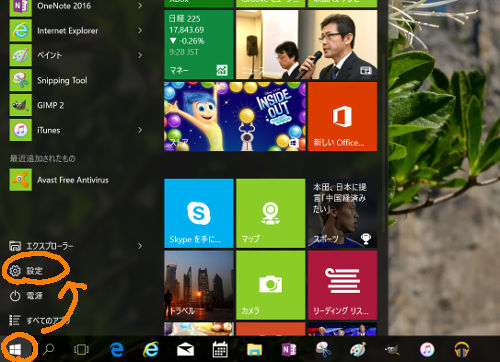
システムの設定画面の左側で「マルチタスク」を選ぶと、右側の上半分にウィンドウ・スナップの設定項目が表示されます。
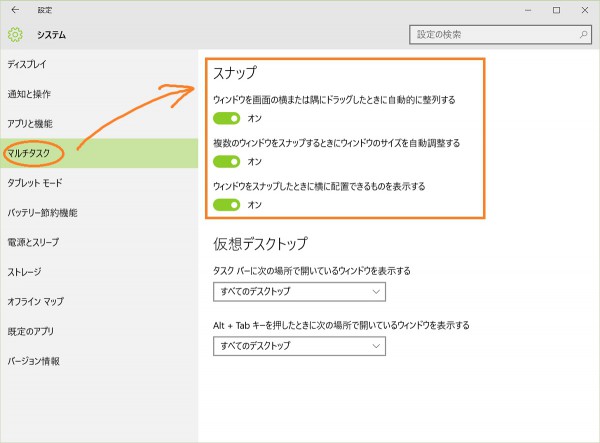
ウィンドウ・スナップの設定項目は3つあります。
- ウィンドウを画面の横または隅にドラッグしたときに自動的に整列する
ウィンドウ・スナップ機能のオン・オフの設定を設定します。
これをオフにするとウィンドウ・スナップ機能全体が無効になります。 -
複数のウィンドウをスナップするときにウィンドウのサイズを自動調整する
画面の左右にスナップされたウィンドウがある状態で反対側にウィンドウをスナップしたときに、隙間を埋めるようにスナップするかどうかの設定です。
これをオフにすると反対側にスナップしたウィンドウは常に画面の半分のサイズにスナップされます。 -
ウィンドウをスナップしたときに横に配置できるものを表示する
ウィンドウを画面の左右または四隅にスナップしたときに、空いたスペースにスナップするウィンドウを選ぶ表示をするかどうかの設定です。
おすすめの設定は次のとおりです。
まず、 「ウィンドウを画面の横または隅にドラッグしたときに自動的に整列する」はみなさんオンで良いんじゃないでしょうか。あれこれ考えましたが、オンにしておいてもデメリットはないと思います。
次に、「複数のウィンドウをスナップするときにウィンドウのサイズを自動調整する」ですが、これはウィンドウのサイズが左右半分ずつだと都合が悪い場合のみオンにすれば良いと思います。
たとえば、PCの画面があまり大きくない場合にはウィンドウの幅が画面の1/2では狭いことがあります。そういうときはウィンドウの幅を広げて使いますが、その状態でスナップした別のウィンドウの幅が隙間のサイズになってしまうと、狭すぎて使いづらいです。
この設定をオフにしておけば、あとからスナップしたウィンドウの幅は画面の1/2になるので、極端に狭すぎるということがありません。
最後に、「ウィンドウをスナップしたときに横に配置できるものを表示する」ですが、オフで良いと思います。
Windows 10にアップグレードして以来、ずっとオンのまま使ってきましたが、あるウィンドウをスナップしてもすぐに別のウィンドウをスナップしたくない場合が多いし、配置したい場合でもこの機能で表示される候補は小さすぎてパッと見で識別しづらいです。
必要な場合はあらためてデスクトップから空いたスペース側にドラッグすれば事足りると思います。
以上、Windows 10のウィンドウ・スナップの設定についてでした。
こういう細かいところの設定を変えられるのはとてもありがたいですね。